از سال 1997 ميلادي توليد كنندگان مادربرد روي بهينه سازي چيپ ست ها تمركز زيادي كردند و بيشتر تلاش آنها بر چيپ هاي north bridge كه وظيفه نظارت بر نقل و انتقال اطلاعات به RAM را دارد، بوده است. البته چيپ هاي south bridge هم بهبود يافته اند ولي اين بهبود بيشتر روي افزايش امكانات آنها بوده است.
براي north bridge بيشتر بهينه سازيها بر روي افزايش پهناي باند بين RAM و CPU بوده است. اجازه دهيد به چند مثال بپردازيم.
Bridge يا Hub
در مادربردهاي پنتيوم II باس I/O مستقيماً به كلاك سيستم پيوند خورده است. باس I/O (مثلاً PCI ) با سرعت كلاك 33MHZ كار مي كند كه معمولاً يك سوم يا يك چهارم سرعت كلاك سيستم است.
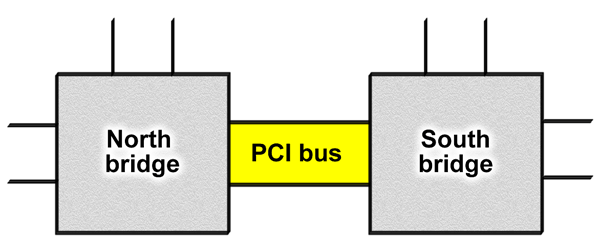
در اين ساختار (چيپ ست پنتيوم II) باس PCI به چيپ هاي هر دو Bridge متصل است.
در سال 99ــ1998 براي هر دو سيستم AMD و INTEL پيشرفتهايي رخ داد. يك ساختار جديد براساس (MCH) يا مركز كنترل حافظه توليد شده بود (MCH مخفف Memory Controller Hub است) اين سيستم جايگزين north bridge قديمي شده بود. و يك مركز كنترل I/0 جايگزين south bridge شده بود. من در اينجا از نامهايي كه اينتل براي چيپ هاي خود گذاشته است استفاده مي كنم. Via و AMD از نامهاي ديگري استفاده مي كنند. اولين چيپ اينتل با اين ساختار i810 نام داشت.

MCH يك كنترلر است كه بين CPU و RAM و AGP قرار گرفته است كه جريان اطلاعات از و به RAM را كنترل مي كند. اين ساختار جديد دو پيامد داشت.
ــ اول اينكه ارتباط بين دو مركز (hub) بوسيله يك گذرگاه خاص انجام مي شد. (link channel) كه مي توانست پهناي باند بسيار بالايي داشته باشد.
ــ دوم باس PCI كه اين ساختار جديد را داشت. پهناي باند خود را با هيچ چيز ديگري تقسيم نمي كرد.
اين ساختار جديد براي پنتيوم 4 و اتلون استفاده مي شد.
چيپ i875p
در سال 2003 اينتل چيپ ستي ساخت كه هم با پنتيوم 4 و هم dual channel DDR RAM هر كدام با 200mHZ كار مي كرد. اين چيپ بخاطر كارايي بالا بسيار محبوب شد.
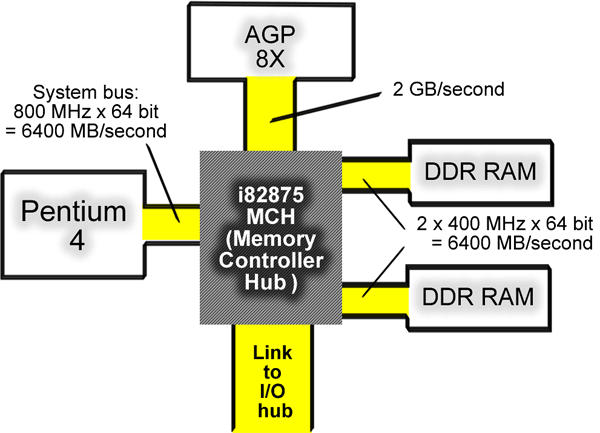
چيپ i925
در سال 2004 اينتل چيپ هاي سري 900 را معرفي كرد. كه براي نسل جديد پروسسورهاي پنتيوم 4 و سلرون و سوكت LGA - 775 ساخته شده بود كه PCI Express hub را پشتيباني مي كرد و باس AGP را با DDR2 RAM جايگزين كرده بود.
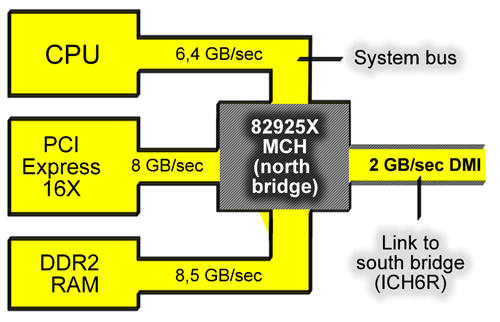
پهناي باند زياد براي RAM
شايد فكر كنيد پهناي باند RAM بايد با سرعت باس سيستم يكي باشد. اما اينگونه نيست حقيقت اين است كه اگر پهناي باند RAM بيشتر باشد بهتر است چون RAM فقط با CPU در ارتباط نيست، بلكه اطلاعات را مستقيماً به پورتهاي گرافيكي ارسال مي كند و اطلاعات را از پورتهاي I/O دريافت و براي آنها ارسال مي كند. بنابراين RAM به پهناي باند زيادي احتياج دارد. در آينده بايد منتظر چيپهايي باشيم كه RAM هاي سرعت بالا را براي انتقال اطلاعات در اختيار مي گيرند.
:: موضوعات مرتبط:
سخت افزار ,
,
:: بازدید از این مطلب : 329
|
امتیاز مطلب : 28
|
تعداد امتیازدهندگان : 10
|
مجموع امتیاز : 10

